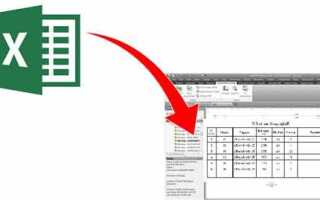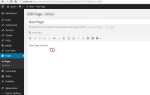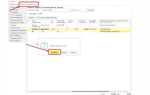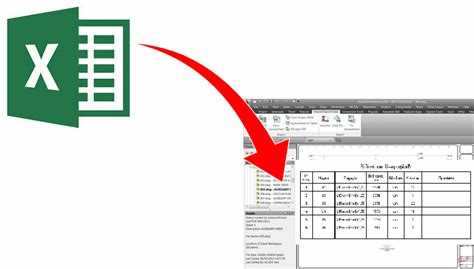
Передача таблиц из AutoCAD в Excel необходима при подготовке спецификаций, ведомостей объемов работ и другой технической документации. В AutoCAD таблицы могут быть созданы как с помощью встроенного инструмента Table, так и при импорте данных из внешних источников. Для корректного переноса информации требуется учитывать формат ячеек, шрифты, границы и структуру данных.
Если таблица создана с использованием команды TABLE, она поддерживает экспорт через буфер обмена. Для этого необходимо выбрать таблицу, кликнуть правой кнопкой мыши и выбрать Copy with Grips или Clipboard → Copy. Затем вставка в Excel производится с сохранением основной структуры и содержимого. Однако оформление может потребовать ручной корректировки.
Более точный способ – экспорт через команду DATAEXTRACTION. Она позволяет сформировать набор данных по атрибутам объектов, в том числе по таблицам, и сохранить его в формате CSV. Этот файл открывается в Excel без потерь в структуре. При использовании DATAEXTRACTION необходимо внимательно настраивать фильтры и поля, чтобы получить только нужные значения.
В случае таблиц, созданных из блоков или вручную отрисованных линий, стандартное копирование не сработает. В таких случаях целесообразно использовать специализированные утилиты, например, LISP-скрипты, которые собирают координаты и тексты из объектов и формируют из них таблицу. После экспорта эти данные можно структурировать в Excel с помощью функций Text to Columns и форматирования ячеек.
Выбор нужной таблицы в AutoCAD для копирования
Перед копированием необходимо точно определить, какая таблица должна быть перенесена в Excel. В AutoCAD таблицы могут быть представлены в виде объектов Data Table или созданы вручную с помощью линий и текста. Для начала проверьте свойства объекта: выделите таблицу и обратите внимание на строку состояния. Если отображается тип объекта Table, это встроенная таблица, удобная для копирования.
Используйте команду QSELECT, чтобы ускорить выбор. В открывшемся окне установите фильтр: Object Type → Table. Это выделит только табличные объекты, исключив примитивы. Если таблица состоит из линий и текста, включите все элементы рамкой выбора и убедитесь, что они принадлежат одному логическому блоку. Это можно проверить через команду PROPERTIES, убедившись, что элементы сгруппированы или находятся на одном слое.
Если в чертеже несколько таблиц, увеличьте масштаб нужной области и используйте команду Zoom → Window для точного позиционирования. Это исключит случайный выбор лишних элементов. Перед копированием отключите ненужные слои через Layer Properties, чтобы избежать захвата вспомогательной графики.
Использование команды DATAEXTRACTION для выгрузки данных
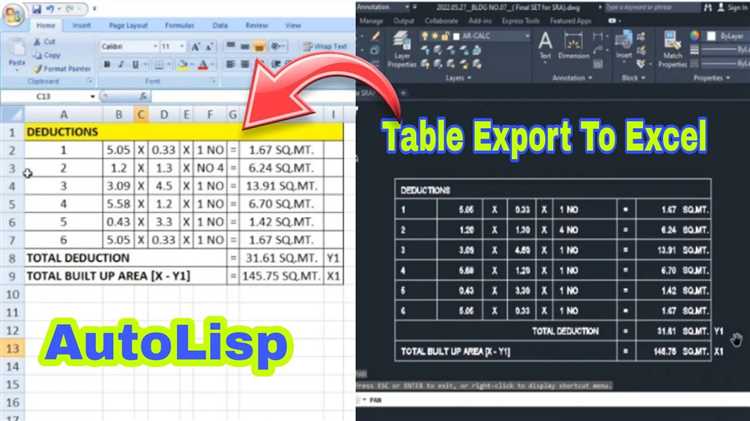
Откройте чертёж в AutoCAD и введите в командной строке DATAEXTRACTION. В появившемся мастере выберите создание нового файла .dxe и укажите путь для сохранения. Нажмите «Далее».
На этапе выбора объектов укажите «Выбрать объекты в чертеже», затем выделите нужные блоки или элементы, содержащие атрибуты или свойства, которые требуется выгрузить. Нажмите «Далее».
В разделе «Выбор свойств» отметьте только необходимые поля – например, имя блока, значения атрибутов, координаты, слой, длина, площадь. Удалите лишние, чтобы упростить итоговую таблицу. Нажмите «Далее».
В окне предварительного просмотра отключите группировку, если требуется получить плоскую таблицу. Проверьте порядок колонок и убедитесь, что отображаются нужные значения. Нажмите «Далее».
Выберите вариант «Вывести в внешний файл» и укажите формат CSV или XLS. Рекомендуется использовать CSV, если требуется дальнейшая очистка или автоматическая обработка в Excel. Укажите имя и местоположение файла. Нажмите «Готово».
Откройте полученный файл в Excel. При экспорте в CSV используйте мастер импорта, чтобы корректно задать разделители (запятая, точка с запятой). Убедитесь, что числовые значения и кириллический текст отображаются корректно.
Настройка параметров экспорта таблицы в формате CSV
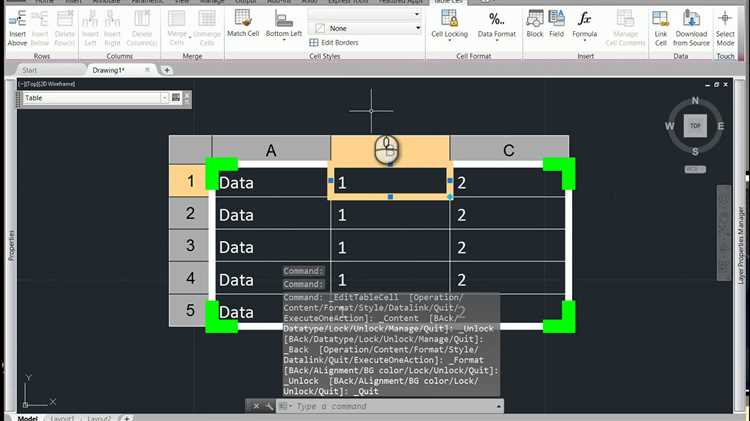
При экспорте таблицы из AutoCAD в CSV важно правильно задать параметры, чтобы избежать искажений структуры и некорректного отображения данных в Excel.
- Перед экспортом убедитесь, что таблица создана с использованием команды TABLE, а не как произвольный набор текста и линий.
- Выделите таблицу и используйте команду DATAEXTRACTION, чтобы запустить мастер извлечения данных.
- На этапе выбора объектов укажите конкретную таблицу, а не весь чертёж, чтобы исключить лишние элементы.
- На шаге выбора данных снимите ненужные свойства, оставив только значимые поля (например, текст ячеек, формат ячеек, числовые значения).
- Проверьте кодировку файла. Для корректного отображения кириллицы установите кодировку UTF-8, иначе в Excel возможна замена символов на «кракозябры».
- Убедитесь, что в значениях ячеек нет лишних переводов строк и табуляций – они нарушают структуру CSV. Их можно удалить с помощью функции FIND and REPLACE в предварительном редакторе, например, в Notepad++.
- При необходимости сохраните настройки извлечения как шаблон .dxe, чтобы повторно использовать параметры для других таблиц без перенастройки.
После экспорта откройте CSV-файл в Excel через команду «Импорт из текста», чтобы вручную задать кодировку, разделители и тип данных для каждого столбца. Это исключит ошибки форматирования и обеспечит точное соответствие оригинальной таблице AutoCAD.
Сохранение таблицы AutoCAD в формате .DXF или .DWG для последующей обработки
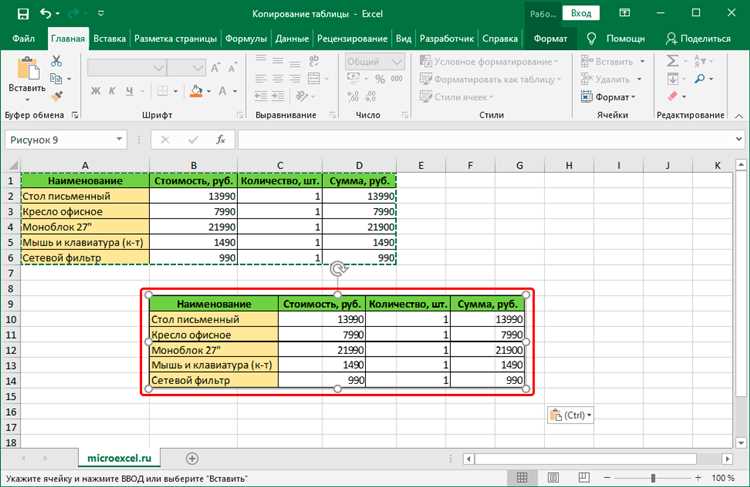
Для экспорта таблицы из AutoCAD в формате .DXF или .DWG необходимо убедиться, что таблица создана как объект «Table», а не примитивами (линии, тексты). Только объекты типа Table сохраняются с возможностью структурированной обработки.
Выделите таблицу, затем используйте команду WBLOCK. В открывшемся окне укажите имя файла и путь сохранения, выберите формат .DWG или .DXF в зависимости от требований совместимого ПО. Для передачи в Excel предпочтительнее использовать .DXF, так как этот формат легче обрабатывается сторонними конвертерами и скриптами.
В разделе выбора объектов для WBLOCK обязательно проверьте, что включена только нужная таблица, иначе в файл попадут лишние элементы чертежа. После экспорта проверьте файл, открыв его в новой сессии AutoCAD – таблица должна сохранять структуру строк и столбцов, без потери форматирования.
Формат .DXF предпочтительнее при последующей обработке в сторонних программах, например, с помощью скриптов на Python с использованием библиотеки ezdxf, что позволяет извлекать данные ячеек и переносить их в табличные редакторы.
Если таблица была создана в виде блоков или примитивов, необходимо преобразовать её в Table через команду TABLEEXPORT, сохранить как .CSV, затем, при необходимости, использовать .DXF как вспомогательный формат для верификации или повторного импорта в AutoCAD.
Копирование таблицы через буфер обмена с помощью команды COPY
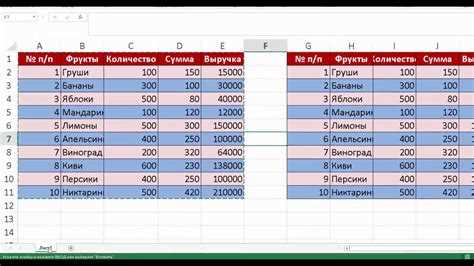
Для точного переноса таблицы из AutoCAD в Excel через буфер обмена используется команда COPY. Этот метод сохраняет структуру таблицы и позволяет избежать искажений при вставке в Excel.
Выделите таблицу, используя стандартный инструмент выбора – щелчок по границе таблицы до появления маркеров. Нажмите Ctrl+C или введите команду COPY в командной строке и подтвердите выбор клавишей Enter.
Откройте Excel и выберите ячейку, с которой должна начинаться вставка. Используйте сочетание клавиш Ctrl+V для вставки. Таблица вставляется в виде вложенного объекта AutoCAD, что позволяет сохранить форматирование, но делает содержимое недоступным для редактирования средствами Excel.
Если требуется редактируемая таблица, предварительно скопируйте не объект таблицы, а её содержимое. В AutoCAD выделите текст ячеек с помощью двойного щелчка и копируйте фрагмент вручную. После вставки в Excel потребуется ручное восстановление структуры таблицы.
Рекомендуется использовать команду EXPORTTABLE в случае, если необходимо сохранить формат и обеспечить доступность данных для редактирования. COPY удобен для быстрого визуального представления таблицы в отчетах, когда правка не требуется.
Импорт данных в Excel из внешнего файла AutoCAD
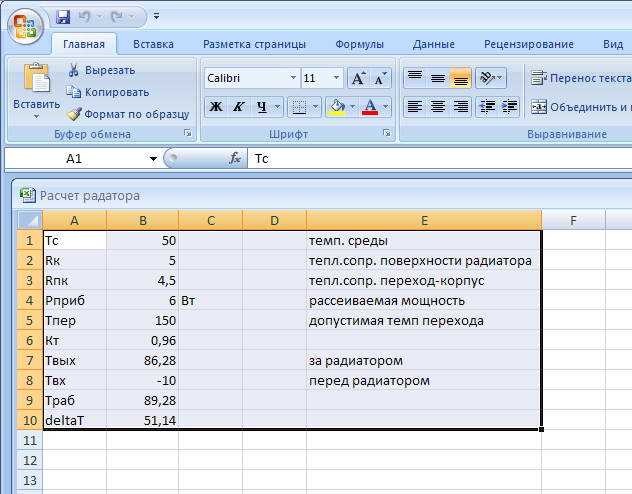
Процесс импорта данных можно разделить на несколько этапов:
- Экспорт данных из AutoCAD в формат CSV или DXF.
- Открытие или импорт этих данных в Excel.
Для начала нужно выделить таблицу или текстовую информацию, которую хотите экспортировать в AutoCAD. В AutoCAD это делается через команду EXPORT, выбрав в качестве формата CSV или DXF. Важно, чтобы данные были правильно структурированы в чертеже, например, таблицы или аннотативные элементы, иначе импорт в Excel может быть затруднен.
После того как файл экспортирован, откройте Excel и выберите опцию «Открыть» или «Импортировать», в зависимости от формата файла. Для CSV файлов достаточно просто открыть файл в Excel. Если вы используете формат DXF, потребуется инструмент для импорта, например, специализированный плагин для Excel, который обрабатывает этот формат и преобразует данные в таблицу.
При импорте данных важно учитывать следующие моменты:
- Корректное разделение данных: если это CSV, данные должны быть разделены запятыми или табуляцией.
- Если используется DXF, могут быть специфические данные (например, координаты, размеры), которые необходимо дополнительно обработать в Excel для правильного отображения.
- После импорта данных может потребоваться корректировка форматов чисел, шрифтов или ширины столбцов для удобства работы с таблицей.
Импорт данных из AutoCAD в Excel с использованием внешних файлов позволяет эффективно работать с информацией, автоматически обновлять данные в чертежах и анализировать их в табличном виде.
Настройка форматирования данных после вставки в Excel

После вставки таблицы из AutoCAD в Excel важно настроить форматирование данных, чтобы они выглядели аккуратно и были удобны для работы. Первым шагом следует обратить внимание на ширину столбцов. Excel может автоматически устанавливать ширину, но часто её нужно скорректировать для улучшения восприятия данных. Для этого можно выбрать все столбцы и дважды щелкнуть по границе одного из столбцов, чтобы Excel автоматически подогнал ширину под содержимое.
Для числовых данных рекомендуется установить подходящий формат ячеек. Например, если в таблице присутствуют значения с измерениями, такие как длина или площадь, необходимо задать формат с нужным количеством знаков после запятой. Это можно сделать через контекстное меню, выбрав «Формат ячеек», а затем в разделе «Число» установить нужный формат, например, для отображения единиц измерения.
Также важно правильно настроить выравнивание данных в ячейках. Текстовые значения часто удобно выравнивать по левому краю, а числовые – по правому. Для выравнивания можно воспользоваться кнопками в панели инструментов Excel или через форматирование ячеек. Особенно это полезно, если данные содержат числовые значения, которые необходимо быстро воспринимать в вертикальной линии.
Для улучшения визуального восприятия данных часто используют границы и заливку. Границы можно добавить ко всем ячейкам таблицы, выделив диапазон и выбрав нужный стиль границ в меню «Границы» на панели инструментов. Это помогает четко разграничить строки и столбцы, особенно если таблица большая.
Использование цветовых схем также может помочь в выделении важных данных. Например, можно выделить ячейки с максимальными или минимальными значениями с помощью условного форматирования. Это поможет быстро выделить важные участки таблицы, такие как значения, которые требуют внимания, или те, которые являются ключевыми для анализа.
Еще одним важным аспектом является управление заголовками столбцов и строк. Чтобы заголовки не терялись при прокрутке данных, можно закрепить верхнюю строку с помощью функции «Закрепить области». Это сделает работу с таблицей более удобной, особенно если она содержит большое количество строк.
Преобразование полей и стилей таблицы из AutoCAD в Excel вручную
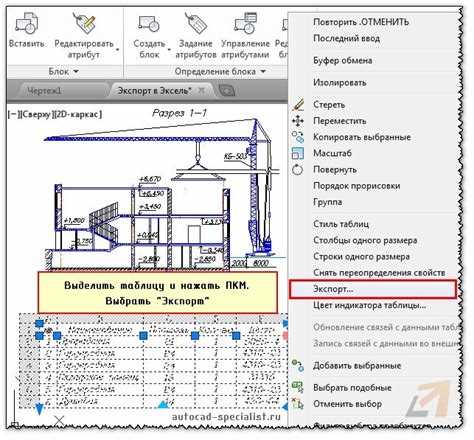
Для переноса таблицы из AutoCAD в Excel важно не только скопировать данные, но и сохранить форматирование, включая поля и стили. Этот процесс требует внимательности и нескольких шагов для точного воспроизведения внешнего вида таблицы в Excel.
1. В AutoCAD выберите таблицу, которую хотите перенести. Для начала необходимо убедиться, что все поля таблицы (например, ссылки на данные, формулы или ссылки на другие объекты) корректно отображаются. Вы можете использовать команду «Печать» или «Экспорт», чтобы убедиться, что таблица правильно отображается в 2D виде. Отметьте, какие элементы таблицы необходимо перенести вручную, чтобы избежать потери данных при копировании.
2. Откройте Excel и создайте новый лист для таблицы. Для начала переносите данные вручную, внимательно вставляя их в соответствующие ячейки. Следите за размером и ориентацией ячеек, чтобы избежать деформации таблицы при копировании. Используйте команды «Вставить» и «Вставить значения», чтобы корректно перенести числовые данные и текст.
3. Поля, такие как текстовые ссылки или динамические данные в AutoCAD, могут не сохраняться в Excel. В этом случае вручную введите все значения, которые должны быть отображены в соответствующих ячейках, избегая автоматических расчетов, если они не поддерживаются в Excel. Применяйте формулы, если это необходимо для расчета значений в Excel.
4. Для сохранения стилей таблицы в Excel настройте шрифты, выравнивание и другие визуальные параметры вручную. В AutoCAD таблицы часто используют особые шрифты или линии, которые не могут быть точно перенесены в Excel. В Excel настройте шрифт, размер и стиль ячеек, чтобы таблица выглядела аналогично оригиналу. Убедитесь, что строки и столбцы выровнены правильно, а размеры ячеек соответствуют требуемым пропорциям.
5. Используйте стили границ и фонов для таблицы. Если в AutoCAD таблица имеет определенные линии или оттенки фона, в Excel эти элементы можно воссоздать через инструменты «Границы» и «Заливка». Важно, чтобы таблица не потеряла свою структуру и оставалась читаемой.
6. Проверьте, что все данные и форматирование точно перенесены, и при необходимости внесите дополнительные коррективы. В некоторых случаях требуется корректировка ширины столбцов и высоты строк в Excel для точного отображения всей информации.
Таким образом, при ручном переносе таблицы из AutoCAD в Excel важно сохранять не только данные, но и структурные элементы таблицы, такие как шрифты, выравнивание, границы и фоны, чтобы результат был максимально приближен к оригиналу.
Вопрос-ответ:
Как скопировать таблицу из AutoCAD в Excel?
Для того чтобы скопировать таблицу из AutoCAD в Excel, нужно сначала выбрать таблицу в чертеже. Затем нажать правой кнопкой мыши на выбранной таблице и выбрать «Копировать». После этого откройте Excel и вставьте скопированное в нужную ячейку, используя комбинацию клавиш Ctrl+V. Это действие перенесет данные из таблицы AutoCAD в Excel, при этом элементы таблицы будут сохранены, но оформление может потребовать некоторой корректировки.
Почему при копировании таблицы из AutoCAD в Excel, данные могут отображаться некорректно?
При копировании таблицы из AutoCAD в Excel могут возникать проблемы с форматированием или неправильным отображением данных, потому что AutoCAD и Excel используют разные способы представления информации. Например, в AutoCAD могут быть использованы сложные стили для текста и ячеек, которые не поддерживаются в Excel. Чтобы минимизировать такие проблемы, можно использовать дополнительные инструменты, такие как экспорт в CSV-формат или создание таблицы в формате DWG, который лучше поддерживает перенос данных.
Как экспортировать таблицу из AutoCAD в Excel, чтобы сохранить все данные и оформление?
Для экспорта таблицы из AutoCAD в Excel с сохранением данных и оформления, можно воспользоваться функцией «Экспорт» в AutoCAD. Для этого выберите таблицу и используйте команду «EXPORTTOAUTOCAD» или «EXPORT». Далее выберите формат DWG или CSV для сохранения данных. После этого откройте файл в Excel, где данные будут представлены более правильно, и потребуется лишь незначительная настройка стилей для достижения нужного оформления.
Можно ли скопировать только данные таблицы без оформления из AutoCAD в Excel?
Да, можно. Для этого нужно выбрать только текстовые данные в таблице AutoCAD, а не саму таблицу в целом. Копирование можно осуществить через команду «Копировать как текст». Это позволит перенести только информацию в Excel, без сохранения форматирования и оформления таблицы, что может быть полезно, если требуется только данные для дальнейшей обработки в Excel.
Как ускорить процесс копирования таблицы из AutoCAD в Excel, если таблица большая?
Для того чтобы ускорить процесс копирования таблицы из AutoCAD в Excel, можно использовать следующие методы. Во-первых, сократите размер таблицы, удалив ненужные строки и столбцы перед копированием. Во-вторых, используйте формат CSV для экспорта таблицы, так как этот формат легче воспринимается Excel. Также можно разделить таблицу на несколько частей, если она слишком большая, и затем вставить их поочередно. Это поможет уменьшить нагрузку на систему и ускорит работу с большими данными.
Как скопировать таблицу из AutoCAD в Excel?
Чтобы скопировать таблицу из AutoCAD в Excel, нужно выполнить несколько шагов. Для начала откройте файл в AutoCAD и выберите таблицу. Затем используйте команду «COPYCLIP» (или Ctrl+C), чтобы скопировать таблицу в буфер обмена. После этого откройте Excel и вставьте таблицу с помощью команды «Вставить» (Ctrl+V). Иногда для правильного отображения данных может потребоваться немного отредактировать формат в Excel.